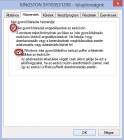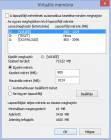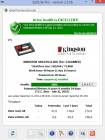07:13:59 SSD-re átállás II. Egy kis tuning, beállítások, tippek. |
1, TRIM támogatás ellenőrzése. Adminisztrátori joggal indítsuk el a parancssort és írjuk bele
fsutil behavior query disabledeletenotify
Ha a válasz DisableDeleteNotify=0 akkor a trim aktív, ha nem aktív, akkor engedélyeznünk kell a következő paranccsal
fsutil behavior set disabledeletenotify 0
A TRIM szolgáltatás felel azért, hogy az SSD-n lévő üres "lapokat" újból tartalommal töltse fel és optimizálja az SSD működését.
2, Töredezettségmentesítés Nagyon fontos dolog, az SSD-t nem szabad töredezettség-mentesíteni, ezért azonnal kapcsoljuk ki az ütemezett defragot. A Windows 7 esetében ez alapból ki van kapcsolva, de nem árt ellenőrizni. A Windows 8/8.1 már csak optimalizációt hajt végre, a Optimalizálás gomb megnyomásakor.
3, Előtöltés
Futtatásba írjuk be services.msc majd az Előtöltés szolgáltatást állítsuk le (ha fut) és tiltsuk le (ez a superfetch) Ezt követően a beállításjegyzékben (regisztrációs adatbázis) keressük meg az alábbi kifejezést HKEY_LOCAL_MACHINE/SYSTEM/Current/ControlSet/Control/Session Manager/Memory Management/PrefetchParameters/ majd jobboldalon keressük meg az EnablePrefetch duplaszót és értékét módosítsuk 0-ra. Ha nagyon régi, vagy első generációs SSD-vel rendelkezel, akkor jobb ha a prefetch-et és a superfetch-et bekapcsolva hagyod, mert javítják az SSD működését. (Az én esetemben az SSD azonnal lelőtte a superfetch-et..)
4, Írási gyorsítótár
5, Hibernálás, lapozófájl
Ha nem használjuk ezt a lehetőséget, akkor a hibernálást tiltsuk le. Nyissunk egy parancssor adminként, majd írjuk be powercfg.exe /hibernate off
és Enter gombbal hagyjuk jóvá. Ezzel kikapcsoltuk és jelentős tárhelyhez jutottunk.
Néhány szoftver, amire szükségünk van. Klónozáshoz Macrium Reflect Mielőtt klónozunk, a HDD-n lévő rendszert takarítsuk ki és töredezettség-mentesítsük!
Biztonságos takarítás: Privazer
|
|
Kategória:
Egyéb (Windows 8) |
Megtekintések száma: 4036 |
|
|
Hasonló anyagok: |
| Összes hozzászólás: 1 | |||
| |||